テキストボックスにスクロールバーを表示する
スクロールバーを表示するには、ScrollBarsプロパティに設定します。
表示させるには、MultiLine を True にセットしておく必要があります。
又、横スクロールバーを表示するには、WordWrap を False にセットしておく必要があります。
■ScrollBarsプロパティの定数
fmScrollBarsNone : 0 スクロール バーを表示しない (既定値)。
fmScrollBarsHorizontal : 1 水平スクロール バーを表示
fmScrollBarsVertical : 2 垂直スクロール バーを表示
fmScrollBarsBoth : 3 水平スクロール バーと垂直スクロール バーの両方を表示
表示させるには、MultiLine を True にセットしておく必要があります。
又、横スクロールバーを表示するには、WordWrap を False にセットしておく必要があります。
■ScrollBarsプロパティの定数
fmScrollBarsNone : 0 スクロール バーを表示しない (既定値)。
fmScrollBarsHorizontal : 1 水平スクロール バーを表示
fmScrollBarsVertical : 2 垂直スクロール バーを表示
fmScrollBarsBoth : 3 水平スクロール バーと垂直スクロール バーの両方を表示
Homeに戻る > Excel テキストボックスのTipsへ
実行画面
スクロール バーなしの画面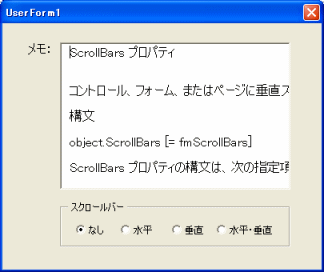
水平スクロール バーのみの画面
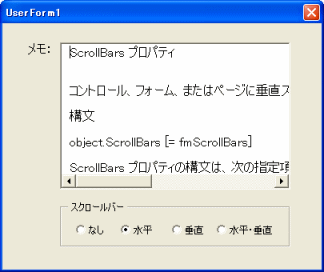
垂直スクロール バーのみの画面
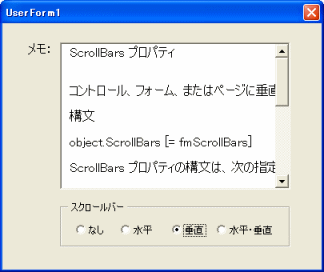
水平・垂直スクロール バーの画面
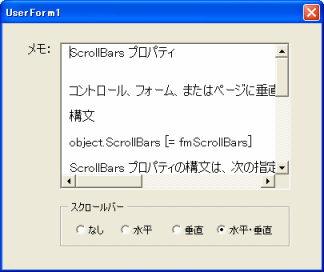
実行VBAコード
Option Explicit
'なし
Private Sub OptionButton1_Change()
If OptionButton1 Then
TextBox1.ScrollBars = fmScrollBarsNone
End If
End Sub
'水平
Private Sub OptionButton2_Change()
If OptionButton2 Then
TextBox1.ScrollBars = fmScrollBarsHorizontal
End If
End Sub
'垂直
Private Sub OptionButton3_Change()
If OptionButton3 Then
TextBox1.ScrollBars = fmScrollBarsVertical
End If
End Sub
'両方
Private Sub OptionButton4_Change()
If OptionButton4 Then
TextBox1.ScrollBars = fmScrollBarsBoth
End If
End Sub
Private Sub UserForm_Initialize()
'複数行入力
TextBox1.MultiLine = True
'折り返しなし
TextBox1.WordWrap = False
End Sub
'なし
Private Sub OptionButton1_Change()
If OptionButton1 Then
TextBox1.ScrollBars = fmScrollBarsNone
End If
End Sub
'水平
Private Sub OptionButton2_Change()
If OptionButton2 Then
TextBox1.ScrollBars = fmScrollBarsHorizontal
End If
End Sub
'垂直
Private Sub OptionButton3_Change()
If OptionButton3 Then
TextBox1.ScrollBars = fmScrollBarsVertical
End If
End Sub
'両方
Private Sub OptionButton4_Change()
If OptionButton4 Then
TextBox1.ScrollBars = fmScrollBarsBoth
End If
End Sub
Private Sub UserForm_Initialize()
'複数行入力
TextBox1.MultiLine = True
'折り返しなし
TextBox1.WordWrap = False
End Sub
Homeに戻る > Excel テキストボックスのTipsへ
■■■
このサイトの内容を利用して発生した、いかなる問題にも一切責任は負いませんのでご了承下さい
■■■
当ホームページに掲載されているあらゆる内容の無許可転載・転用を禁止します
Copyright (c) Excel-Excel ! All rights reserved